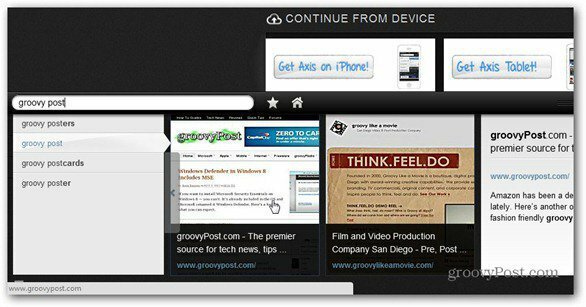Google Haritalar Nasıl Kalibre Edilir
Google Google Haritalar Iphone Kahraman Android / / February 03, 2022

Son Güncelleme Tarihi
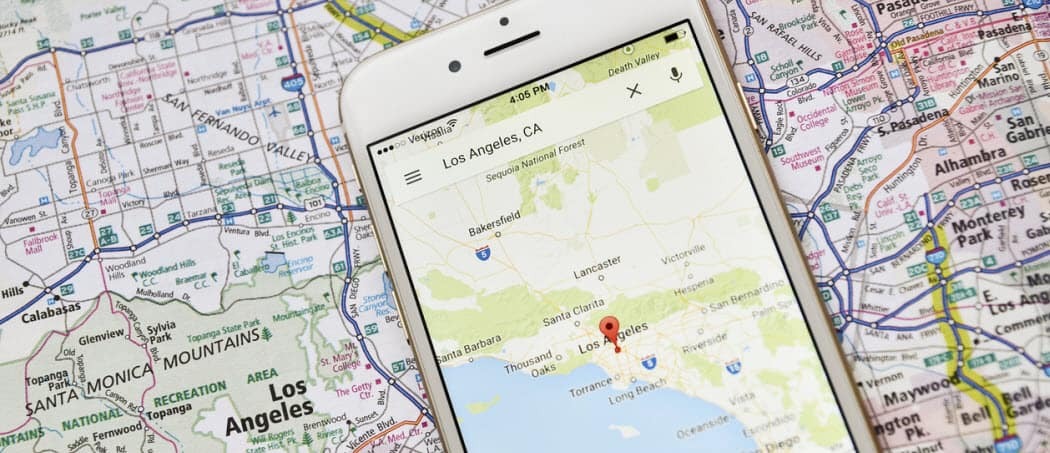
Google Haritalar, yalnızca kullandığınız cihaz kadar doğrudur. Yanlış yoldan gidiyorsanız, daha iyi yol tarifleri için Google Haritalar'ı kalibre etmek için bu kılavuzu kullanın.
Sen ne zaman Google Haritalar'ı kalibre et iPhone veya Android cihazınızda daha doğru yol tarifleri göreceksiniz. Daha iyi yol tarifleriyle, bir çıkmazda değil, olmanız gereken yere gitmek için daha kolay zamanınız olur. Google Haritalar'ı kalibre ederseniz, pusulayı doğru yönü gösterecek şekilde kalibre ederek doğruluğu artırır.
Bu kılavuzda, daha doğru okumalar için Google Haritalar pusulasını nasıl kalibre edeceğinizi göstereceğiz. Daha iyi sonuçlar için yüksek doğruluk modunu etkinleştirmek gibi Android ve iPhone için diğer ipuçlarını da keşfedeceğiz.
Android'de Google Haritalar Nasıl Kalibre Edilir
Android'de Google Haritalar'ı açarsanız ve mavi pusula simgesinin yanlış yönü gösterdiğini görürseniz, pusulayı kalibre ederek sorunu kolayca düzeltebilirsiniz.
Android'de pusula kalibrasyonu için şu adımları kullanın:
- Başlatmak Google Haritalar Android telefonunuzda.
- Telefonunuzu tutun ve elinizi bir sekiz rakamı hareketi. Doğru yapmak birkaç kez alabilir, ancak bunu yaparken ışını dar görmelisiniz.
- Başarılı değilseniz, doğruluğunuzun arttığını görmek için sekiz rakamı hareketini tekrarlayın.
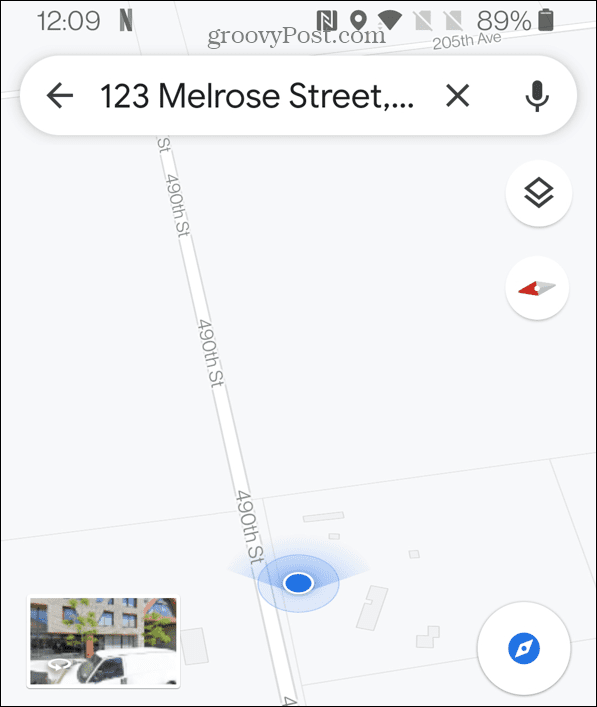
Android'de Google Haritalar için Yüksek Doğruluk Modu Nasıl Açılır
Google Haritalar'dan daha iyi doğruluk elde etmenizi sağlamanın bir başka yolu da yüksek doğruluk modunu etkinleştirmektir. Bu özellik yalnızca Android kullanıcıları tarafından kullanılabilir.
Android'de Google Haritalar için yüksek doğruluk modunu etkinleştirmek için:
- Aç Ayarlar Android telefonunuzda uygulama.
- İçinde Ayarlar menü, aşağı kaydırın ve dokunun Konum. Bazı Android cihazlarda bu etiketli olabilir Güvenlik ve Konum.
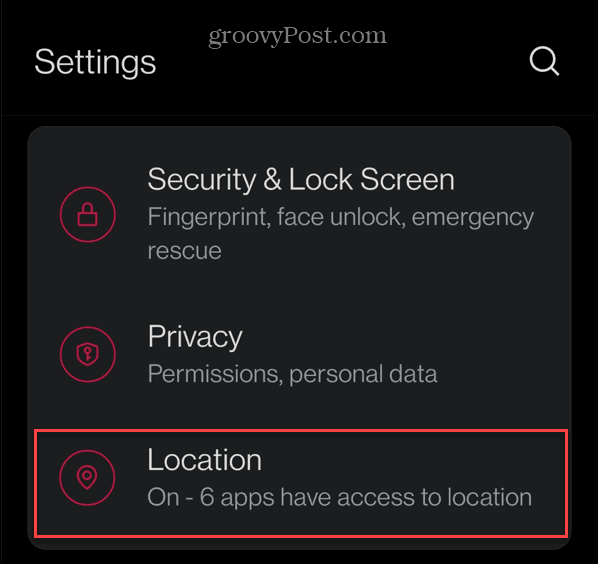
- Emin ol KullanmakKonum düğme çevrildi Açık.
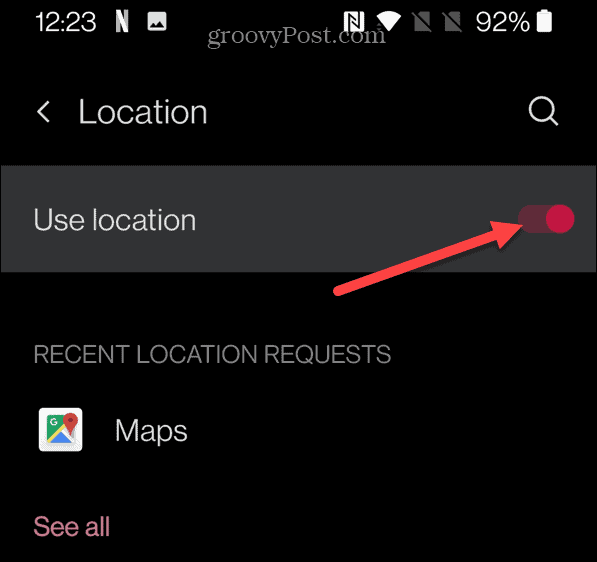
- Ardından, simgesine dokunun. mod (veya eşdeğer seçenek). Örneğin, OnePlus Ayarları menüsünde öğesine dokunun. Google Konum Doğruluğu ve değiştir Açık.
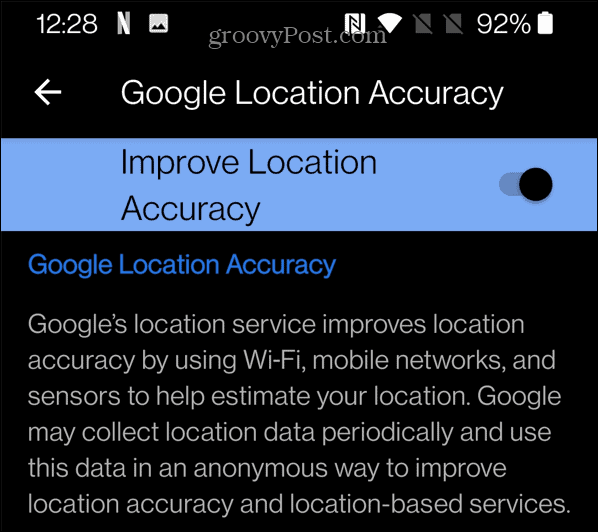
Google Haritalar'ı iPhone veya Android'de Kalibre Etmenin Diğer Yolları
iPhone veya iPad'inizde hala zayıf kalibre edilmiş bir pusula görüyorsanız, sorunu çözmek için birkaç başka numara deneyebilirsiniz.
iPhone'da Konum Servislerini Etkinleştir
iPhone'unuzda konum servislerini etkinleştirmeniz ve kalibre etmeniz gerekir. Bunlar, Google Haritalar gibi uygulamaların iPhone'unuzun GPS'ini ve diğer konum verilerini kullanarak konumunuza erişmesine olanak tanır.
iPhone'da konumunuza erişime izin vermek için:
- iPhone'unuzda, Ayarlar uygulama.
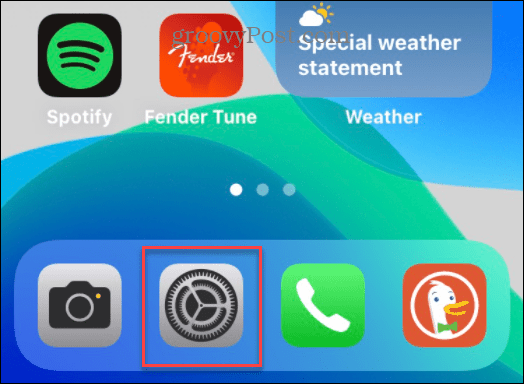
- öğesine dokunun. Mahremiyet seçeneğinde Ayarlar Menü.
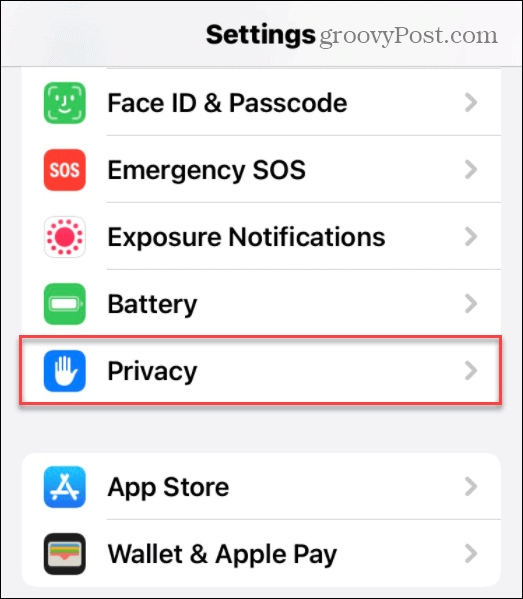
- İçinde Mahremiyet menü, dokunun Konum Hizmetleri.
- emin olun Konum Hizmetleri kaydırıcı etkin—değilse ona dokunun.
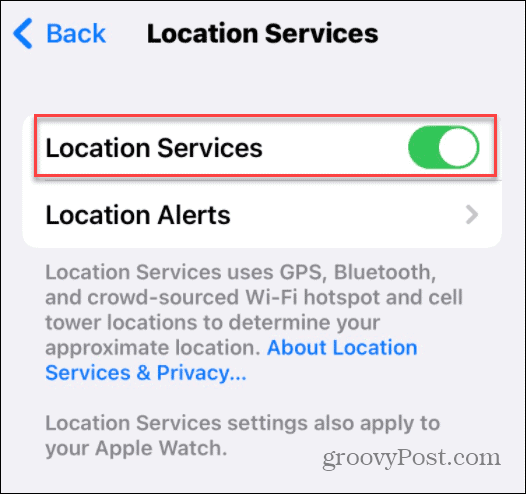
- Listeyi aşağı kaydırın ve seçin Google Haritalar, ardından Google Haritalar'ın konumunuzu nasıl kullanmasını istediğinizi seçin. Seçebilirsiniz Uygulamayı Kullanırken Asla, Bir Dahaki Sefere veya Paylaştığımda Sor, veya Hep.
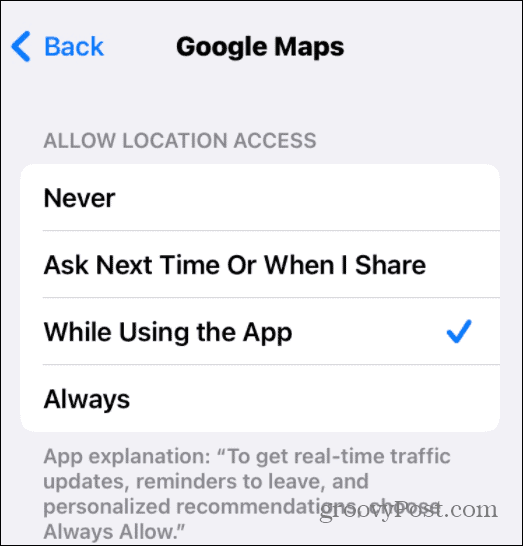
- Konum erişim tercihlerinizi seçtikten sonra, Kesin Konum kaydırıcısı Açık konum.
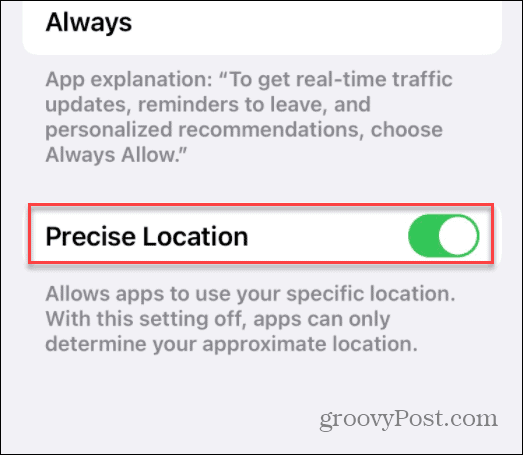
WiFi Tarama Doğruluğunu Etkinleştir
Konum verilerinizi iyileştirmenin başka bir yolu da WiFi radyonuzu etkinleştirmektir. Açık tutmak, konumunuzu daha iyi belirlemek için Google Haritalar'ın yakındaki WiFi sinyallerini taramasına yardımcı olur.
Özellikle, bazı Android telefonlar, daha doğru bir konum sağlamak için bu işlevi etkinleştirmenize (veya devre dışı bırakmanıza) izin verir. Bu ayarın Ayarlar menünüzde etkinleştirildiğinden emin olmanız gerekir. Bu adımlar Samsung cihazları düşünülerek tasarlanmıştır ve diğer Android cihazlarda değişiklik gösterebilir.
Android cihazınızda WiFi tarama doğruluğunu etkinleştirmek için:
- Ayarlar menüsünü açın ve Konum > Doğruluğu artırın.
- öğesine dokunun. Wi-Fi taraması özelliği etkinleştirmek için kaydırıcı.
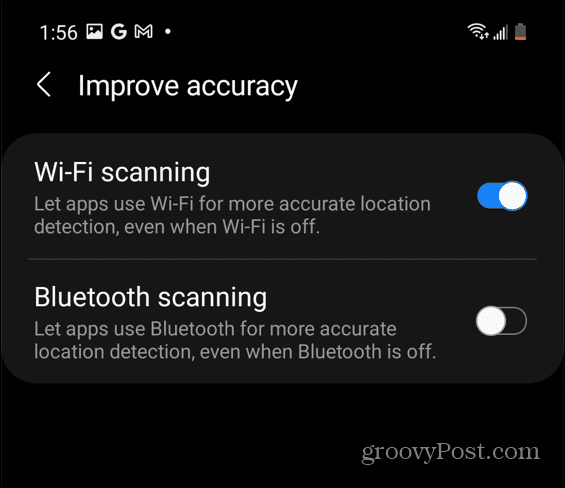
Google Haritaları Etkili Bir Şekilde Kullanmak
Yukarıdaki adımlar, Android veya iPhone'unuzda Google Haritalar'ı kalibre etmenin birkaç hızlı ve basit yoludur. Hala istediğiniz sonucu alamıyorsanız, deneyin. iPhone'unuzu yeniden başlatma veya cihazınızdaki GPS sensörlerini sıfırlamak için Android ahize.
Cihazınızı kalibre ettikten sonra, Google Haritalar'da GPS koordinatlarını kullanın belirli yerleri bulmak için Başka bir harika numara, Bir seyahat günlüğü olarak Google Haritalar zaman çizelgesi. kullanabileceğinizi de belirtmekte fayda var. Google Takvim'de Google Haritalar kenar çubuğu yeni bir yere seyahat etmeyi planlıyorsanız size yardımcı olmak için.
Windows 11 Ürün Anahtarınızı Nasıl Bulunur?
Windows 11 ürün anahtarınızı aktarmanız veya yalnızca temiz bir işletim sistemi yüklemesi yapmanız gerekiyorsa,...
Google Chrome Önbelleği, Çerezler ve Tarama Geçmişi Nasıl Temizlenir?
Chrome, çevrimiçi tarayıcı performansınızı optimize etmek için tarama geçmişinizi, önbelleğinizi ve çerezlerinizi depolama konusunda mükemmel bir iş çıkarır. Onun nasıl...
Mağaza İçi Fiyat Eşleştirme: Mağazada Alışveriş Yaparken Çevrimiçi Fiyatlar Nasıl Alınır
Mağazadan satın almak, daha yüksek fiyatlar ödemeniz gerektiği anlamına gelmez. Uygun fiyat garantisi sayesinde alışverişlerinizde online indirimlerden yararlanabilirsiniz...
Dijital Hediye Kartı ile Disney Plus Aboneliği Nasıl Hediye Edilir
Disney Plus'tan keyif alıyorsanız ve bunu başkalarıyla paylaşmak istiyorsanız, Disney+ Gift aboneliğini nasıl satın alacağınız aşağıda açıklanmıştır...